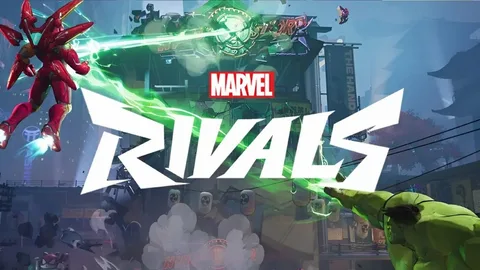Чтобы активировать систему безопасности на Windows 10, перейдите в:
- Пуск >
- Параметры >
- Обновление и безопасность >
- Безопасность Windows > Управление параметрами
Где найти безопасность виндовс 10?
Защитите ваш компьютер с помощью Безопасности Windows 10. Найдите ее в Параметры > Обновление и безопасность > Безопасность Windows.
Обеспечьте максимальную безопасность, нажав Защита от вирусов и угроз. Поддерживайте свою систему в безопасности, регулярно проверяя наличие защиты в реальном времени и обновлений безопасности.
Как установить Windows Defender на Windows 10?
Для установки Windows Defender на Windows 10:
- Перейдите по ссылке: Microsoft Defender в Microsoft Store
- Нажмите кнопку «Установить«
- После установки войдите с помощью своей личной учетной записи Microsoft (например, @outlook.com, @hotmail.com или @live.com)
Где находится Обновление и безопасность Windows 10?
Чтобы открыть раздел «Обновление и безопасность» в Windows 10, выполните следующие действия:
- Нажмите клавишу Пуск.
- Выберите Параметры.
- В меню «Параметры» выберите раздел Обновление и безопасность.
В этом разделе вы можете управлять следующими важными параметрами:
- Проверка и установка обновлений: позволяет вам искать и устанавливать доступные обновления для вашей операционной системы и других программ.
- Безопасность Windows: предоставляет доступ к инструментам безопасности, таким как Защитник Windows и брандмауэр.
- Восстановление: позволяет создавать точки восстановления системы, выполнять сброс системы и возвращаться к предыдущим версиям.
- Устранение неполадок: обеспечивает доступ к средствам устранения неполадок для общих системных проблем.
Регулярно проверяйте раздел «Обновление и безопасность», чтобы убедиться, что ваша система обновлена последними исправлениями безопасности и имеет наилучшую производительность.
Что делать если на компьютере нет защитника виндовс?
Включите облачную защиту в реальном времени
Откройте приложение Безопасность Windows и перейдите в Защита от вирусов и угроз. Включите оба переключателя в разделе Защита в реальном времени и Облачная защита, чтобы обеспечить полную защиту от угроз.
Как обезопасить свой Windows?
Для надежной защиты персональных компьютеров на Windows рекомендуется использовать комплексные меры безопасности:
- Антивирусная программа: Установите и регулярно обновляйте надежную антивирусную программу, такую как встроенный Windows Defender, Avast или Kaspersky (бесплатные версии). Эти программы сканируют систему на наличие вредоносных программ, оповещая о потенциальных угрозах.
- Защита с помощью брандмауэра: Включите брандмауэр в Windows, который блокирует несанкционированный доступ из внешних сетей. Это помогает предотвратить кибератаки.
- Контроль доступа пользователей: Настройте контроль доступа пользователей (UAC), чтобы повысить уровень безопасности системы. Эта функция запрашивает подтверждение перед выполнением изменений, требующих повышенных привилегий.
- Управление обновлениями: Регулярно обновляйте операционную систему Windows и все установленное программное обеспечение. Обновления часто включают исправления уязвимостей безопасности.
- Защита веб-камеры: Держите индикатор веб-камеры выключенным, когда она не используется. Это предотвращает возможный несанкционированный доступ к вашей видеокамере.
Эти меры в совокупности значительно повышают уровень безопасности компьютеров на Windows, защищая их от различных киберугроз.
Как зайти в обновление и безопасность?
Обеспечение безопасности устройства — непрерывный процесс.
Установите последние обновления безопасности и системы Google Play на своем устройстве «Настройки» > «Безопасность и конфиденциальность» > «Система и обновления».
Для просмотра последних обновлений безопасности нажмите «Обновление системы безопасности».
Какое самое последнее обновление Windows 10?
Для Windows 10 версии 21H1 поддержка окончена. Последнее обновление было выпущено 13 декабря 2024 г. и включает патч безопасности.
- Обновление доступно для пользователей данной версии.
- Рекомендуется выполнить обновление как можно скорее, чтобы обеспечить безопасность и стабильность.
Что лучше Защитник Виндовс или антивирус?
Сторонние антивирусные программы предлагают более обширный спектр функций и расширенные возможности по сравнению с Защитником Windows.
- Повышенная защита от различных угроз:
- Вредоносное ПО (вирусы, трояны, черви)
- Руткиты (скрытые программы, предоставляющие злоумышленникам доступ к системе)
- Шпионское ПО (собирающее личные данные и активность в сети)
- Фишинговые атаки (попытки выманить конфиденциальную информацию под видом законных организаций)
- Проактивная защита от новых и возникающих угроз
- Расширенные параметры настройки, позволяющие адаптировать защиту к конкретным потребностям
- Поддержка нескольких устройств, обеспечивающая комплексную защиту для всех устройств, включая ПК, ноутбуки и мобильные телефоны
Сторонние антивирусные программы постоянно обновляются и совершенствуются, чтобы противостоять самым последним и сложным угрозам. Они также предоставляют дополнительные функции, такие как:
- Двухфакторная аутентификация
- VPN (Виртуальная частная сеть)
- Управление паролями
В заключение, сторонние антивирусные программы обеспечивают более надежную защиту, расширенные функции и комплексную поддержку в борьбе с угрозами кибербезопасности.
Что лучше брандмауэр или антивирус?
Брандмауэр и Антивирусное ПРОГРАММНОЕ ОБЕСПЕЧЕНИЕ (ПО): * Брандмауэр действует на уровне сети и защищает от неавторизованного доступа и атак извне. Он устанавливает правила для входящего и исходящего трафика, позволяя только доверенным соединениям. * Антивирусное ПО обнаруживает и удаляет конкретные вредоносные программы, такие как вирусы, трояны и программы-вымогатели. Оно анализирует файлы на наличие подозрительных шаблонов и поведения. Ключевые различия: * Сфера охвата: Брандмауэр защищает сеть, а антивирус — отдельные устройства. * Функциональность: Брандмауэр контролирует доступ к сети, а антивирус фокусируется на обнаружении и удалении вредоносных программ. Дополнительно к защите: * Программные брандмауэры: Интегрированы в операционные системы и обеспечивают базовый уровень защиты. * Аппаратные брандмауэры: Предоставляют более надежную защиту и часто имеют дополнительные функции, такие как VPN. * Облачные антивирусы: Защищают устройства при подключении к Интернету и обеспечивают удаленную проверку вредоносных программ. * Защита от фишинга: Оба решения могут защищать от поддельных веб-сайтов и электронных писем, предназначенных для кражи личной информации. * Защита домашней сети: Брандмауэры и антивирусы могут защитить домашние сети от внешних угроз и уязвимостей. * Контроль приложений: Некоторые антивирусы предлагают контроль приложений, позволяя устанавливать и запускать только авторизованные приложения.